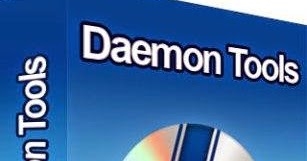માઇક્રોસ .ફ્ટના ઇમેઇલ ક્લાયંટની હાલની કાર્યક્ષમતા બદલ આભાર, પત્રોમાં પૂર્વ-તૈયાર સહીઓ શામેલ કરવું શક્ય છે. જો કે, સમય જતાં પરિસ્થિતિઓ mayભી થઈ શકે છે, જેમ કે આઉટલુકમાં સહી બદલવાની જરૂરિયાત. અને આ સૂચનામાં અમે જોઈશું કે તમે કેવી રીતે સહીઓને સંપાદિત કરી શકો છો અને ગોઠવી શકો છો.
આ માર્ગદર્શિકા ધારે છે કે તમારી પાસે પહેલેથી જ ઘણી સહીઓ છે, તેથી ચાલો તરત જ વ્યવસાયમાં આવીએ.
આ પગલાંને અનુસરીને તમે બધા હસ્તાક્ષરો માટેની સેટિંગ્સને canક્સેસ કરી શકો છો:
1. "ફાઇલ" મેનૂ પર જાઓ

2. "પરિમાણો" વિભાગ ખોલો

3. આઉટલુક વિકલ્પો વિંડોમાં, મેઇલ ટ Mailબ ખોલો

હવે તે ફક્ત "સહીઓ" બટન પર ક્લિક કરવાનું બાકી છે અને આપણે સહીઓ અને ફોર્મ્સ બનાવવા અને સંપાદન કરવા માટે વિંડો પર જઈશું.

"સુધારવા માટે હસ્તાક્ષર પસંદ કરો" સૂચિમાં અગાઉ બનાવેલ તમામ સહીઓની સૂચિ છે. અહીં તમે હસ્તાક્ષરોને કા deleteી, બનાવી અને નામ બદલી શકો છો. અને સેટિંગ્સની accessક્સેસ મેળવવા માટે તમારે ઇચ્છિત એન્ટ્રી પર ક્લિક કરવાની જરૂર છે.
સહીનો ટેક્સ્ટ પોતે વિંડોના તળિયે પ્રદર્શિત થશે. તેમાં એવા ટૂલ્સ પણ શામેલ છે જે તમને ટેક્સ્ટને ફોર્મેટ કરવાની મંજૂરી આપે છે.
ટેક્સ્ટ સાથે કામ કરવા માટે, ફોન્ટ પસંદ કરવા જેવી સેટિંગ્સ અને તેના કદ, ચિત્રકામની શૈલી અને ગોઠવણી અહીં ઉપલબ્ધ છે.
તદુપરાંત, અહીં તમે કોઈ ચિત્ર ઉમેરી શકો છો અને કોઈપણ સાઇટ પર એક લિંક દાખલ કરી શકો છો. વ્યવસાય કાર્ડ જોડવું પણ શક્ય છે.
જલદી બધા ફેરફારો કરવામાં આવશે, તમારે "ઓકે" બટન પર ક્લિક કરવાની જરૂર છે અને નવી ડિઝાઇન સાચવવામાં આવશે.
ઉપરાંત, આ વિંડોમાં તમે સહી પસંદગીને ડિફોલ્ટ રૂપે ગોઠવી શકો છો. ખાસ કરીને, અહીં તમે નવા અક્ષરો માટે હસ્તાક્ષર, તેમજ જવાબો અને આગળ મોકલવા માટે પસંદ કરી શકો છો.

ડિફ defaultલ્ટ સેટિંગ્સ ઉપરાંત, તમે સહી વિકલ્પો મેન્યુઅલી પસંદ કરી શકો છો. આ કરવા માટે, નવું અક્ષર બનાવવા માટે વિંડોમાં, ફક્ત "સહી" બટન પર ક્લિક કરો અને સૂચિમાંથી તમને જરૂરી વિકલ્પ પસંદ કરો.
તેથી, અમે પરીક્ષણ કર્યું છે કે આઉટલુકમાં સહીને કેવી રીતે ગોઠવવી. આ સૂચના દ્વારા માર્ગદર્શિત, તમે પછીના સંસ્કરણોમાં સ્વતંત્ર રીતે હસ્તાક્ષરો બદલવા માટે સક્ષમ હશો.
આઉટલુકમાં હસ્તાક્ષર કેવી રીતે બદલવું તે પણ અમે તપાસ્યું, સમાન ક્રિયાઓ આવૃત્તિઓ 2013 અને 2016 માં સંબંધિત છે.